Для роботи модуля вивантаження розрахунку в XML-файл підписаний кваліфікованої електронним цифровим підписом (XML-файл з ЕП) необхідно:
1. Бібліотека Microsoft .NET Framework 4;
2. CryptoPro CSP 3.6;
3. Особистий сертифікат кваліфікованої ЕП виданий акредитованим центром, що засвідчує;
4. Сертифікат ФС з нагляду в сфері природокористування.
Установка бібліотеки Microsoft .NET Framework 4
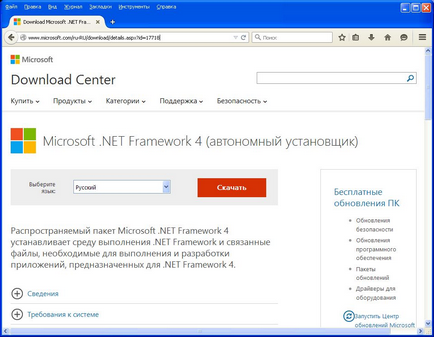
Потім встановити, запустивши скачаний файл dotNetFx40_Client_x86_x64.exe:
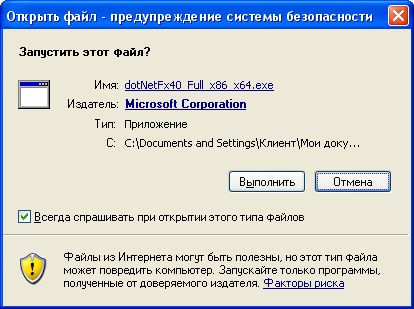
Установка CryptoPro CSP
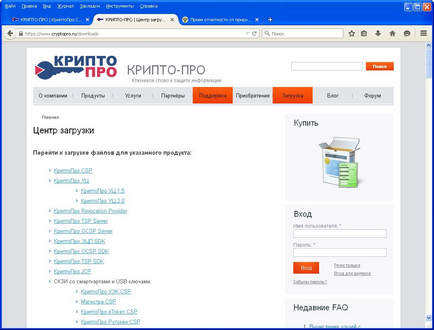
І пройти попередню реєстрацію:
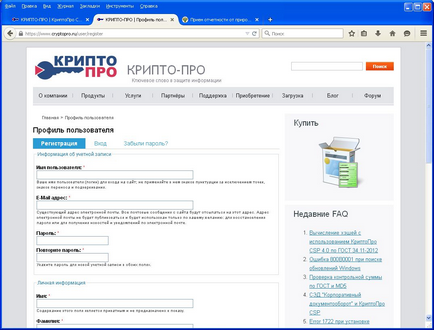
Після реєстрації стане доступно скачування (вибираємо пункт КріптоПро CSP для Windows):
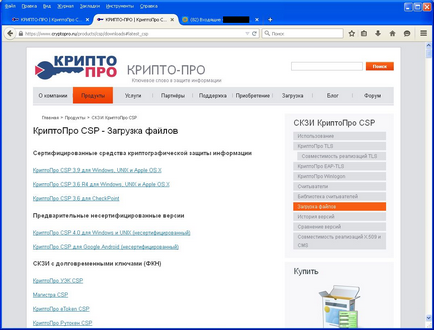
Після скачування запускаємо установку:
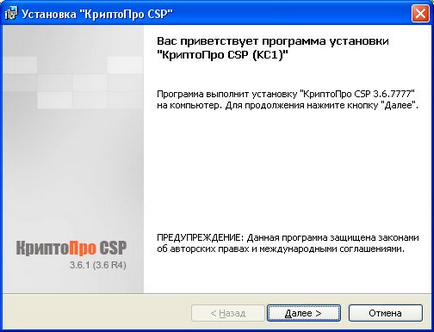
Якщо ви придбали програму заповнюємо реєстраційну інформацію і серійний номер, якщо використовуєте в режимі ознайомлення залишаєте поля порожніми:
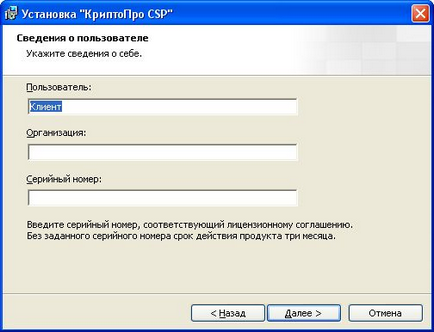

Після цього дочекайтеся закінчення установки.
Установка особистого сертифіката
Запустіть «КріптоПро CSP»
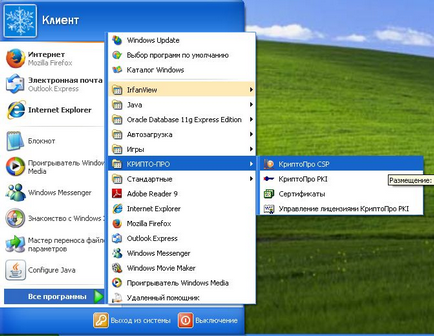
У вікні програми перейдіть на закладку «Сервіс» і виберіть пункт «Подивитися сертифікати в контейнері»:
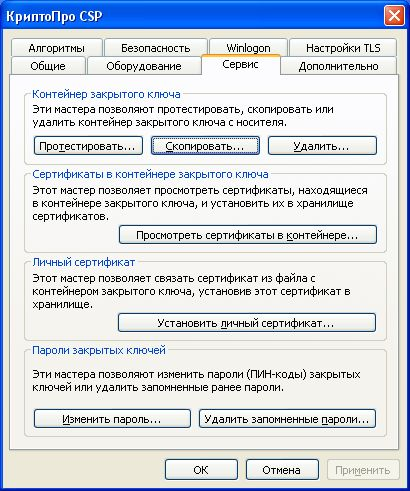
Перевірте що ваш цифровий індентіфікатор підключений до USB порту комп'ютера і виберіть його в якості ключового контейнера за допомогою кнопки «Огляд»:
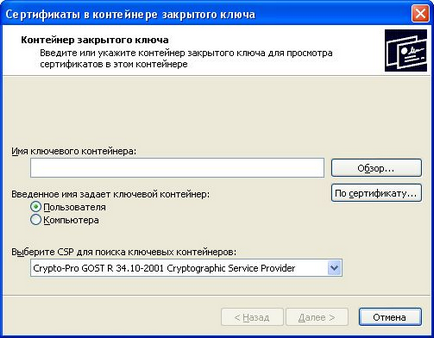
Тиснемо «Далі» і в наступному вікні натискаємо кнопку встановити і вводимо пароль від ключового контейнера:

Отримання сертифікату Росприроднагляду
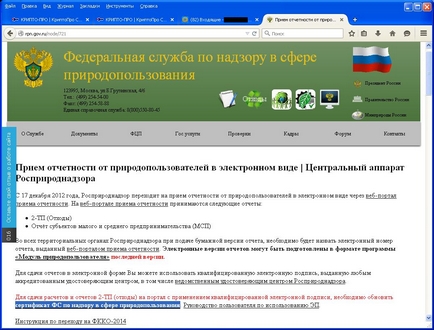
І завантажуємо «сертифікат ФС з нагляду в сфері природокористування»:
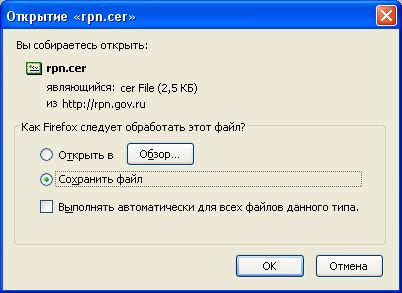
Розміщуємо скачав файл «rpn.cer» в робочу папку програми «ЕКО-Експерт».
Відправка розрахунку з ЕП на сайт Росприроднагляду
Для автоматичної відправки розрахунків необхідно зареєструватися на порталі Росприроднагляду і записати логін і пароль в константи «Здача розрахунку»:
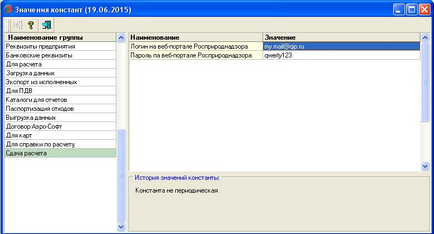
У програмі «Еко-Експерт» відкриваємо потрібний розрахунок плати за НВОС:
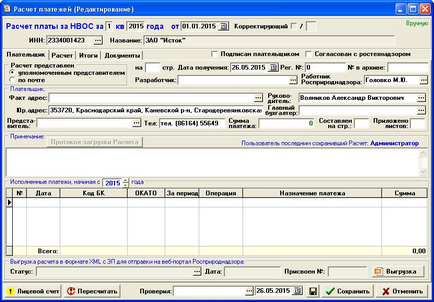
і натискаємо кнопку «Відправити на веб-портал РПН»:
Вибираємо встановлений особистий сертифікат:

І вводимо пароль від ключового контейнера:

Якщо відправка пройшла успішно, то розрахунку присвоюється унікальний номер на порталі Росприроднагляду:
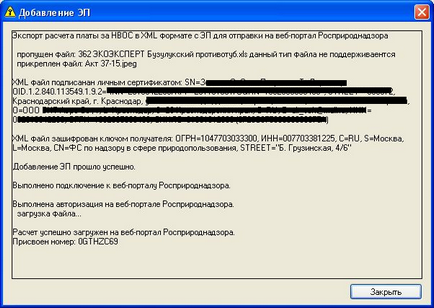
І зберігається в документі розрахунок плати за НВОС:
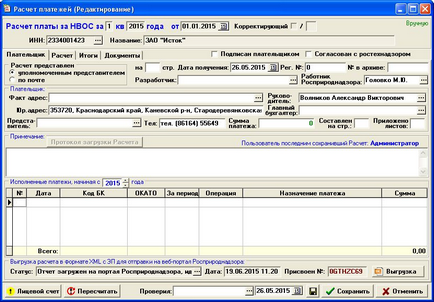
Завантаження розрахунку з ЕП на сайт Росприроднагляду в ручному режимі
У програмі «Еко-Експерт» відкриваємо потрібний розрахунок плати за НВОС і натискаємо кнопку «Тільки вивантажити в файл»:
Вибираємо встановлений особистий сертифікат:

І вводимо пароль від ключового контейнера:

Вказуємо місце вивантаження підписаного файлу:

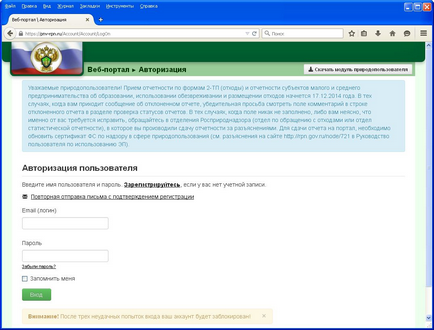
Вибираємо вивантажений файл і тиснемо «Відправити»:
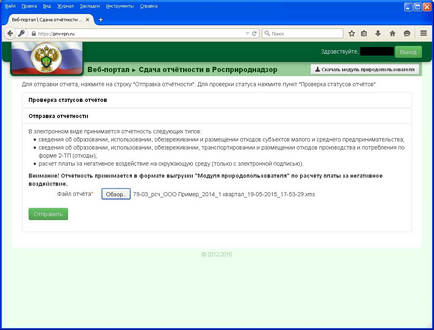
У разі вдалої відправки розрахунку отримуємо унікальний номер.
Перевірка статусу розрахунку з ЕП відправленого на сайт Росприроднагляду
Якщо розрахунок був успішно відправлений на сайт і отриманий унікальний номер, є можливість перевірки поточного статусу на сайті. Для цього заходимо в документ розрахунок плати за НВОС і натискаємо кнопку «Перевірка статусу всіх Розрахунків»:
Програма оновить всі статуси відправлених розрахунків: